
Kandungan
- Langkah 1: Sediakan untuk Jualan Anda
- Mengetahui Seberapa Besar Penyimpanan Konsol Anda Memiliki
- Langkah 2: Cadangkan Permainan dan Aplikasi Anda
- Langkah 3: Periksa Pemacu Cakera untuk Permainan
- Langkah 4: Padam Akaun Xbox Live Anda & Tetapkan Semula Konsol Anda
- Langkah 5: Putuskan Aksesori Anda & Bersihkan Konsol Anda
- Langkah 6: Menjual Konsol Anda
- Warframe
Jika anda mahukan grafik terbaik dan ciri-ciri terkini, sudah tiba masanya untuk menyediakan Xbox One anda untuk dijual. Gunakan panduan ini untuk mengetahui bagaimana.
Xbox One X adalah konsol yang paling berkuasa yang boleh anda beli. Pada $ 499 ia juga yang paling mahal dan itulah sebabnya mengapa penyediaan jualan Xbox One anda sangat penting. Lebih baik anda merancang, lebih banyak wang yang anda akan dapat daripada menjual konsol anda. Wang itu dengan mudah boleh menjadikan Xbox One X lebih murah.

Baca: Xbox One S vs Xbox One X: 5 Alasan untuk Meningkatkan
Mengikuti langkah-langkah ini akan mengambil kerumitan daripada menjual Xbox One anda. Lupakan menunggu di kedai untuk pekerja untuk membuang semua permainan dan profil anda, anda sudah selesai melakukannya. Anda tidak perlu mencari konsol untuk nombor model atau memburu kotak konsol anda untuk mengetahui berapa banyak storan percuma yang anda ada.
Langkah 1: Sediakan untuk Jualan Anda
Mulakan menyiapkan Xbox One anda untuk dijual dengan sedikit penyelidikan. Ini akan membuat penyenaraian dalam talian untuk menjual konsol anda lebih mudah. Ia juga membuat pemeriksaan nilai perdagangan di kedai-kedai runcit mudah. Ambil satu helai kertas dan pen dan mula mengambil nota.
Mengetahui Konsol Yang Anda Miliki
Tulis versi Xbox One yang anda ada. Terdapat dua: Xbox One asal dan Xbox One S. Yang mana satu anda telah menentukan berapa banyak kredit atau wang simpanan yang anda akan perolehi.

Xbox One yang asal.
Terdapat tag pada bahagian bawah konsol anda yang mengatakan jika itu adalah Xbox One atau Xbox One S. Jika anda mengalami kesukaran untuk mengenal pasti konsol anda, cabutnya dan keluarkannya. Kebanyakan konsol Xbox One asal mempunyai shell plastik berkilat dengan band perak yang mengelilingi pemacu DVD mereka. Xbox One S mempunyai pangkalan hitam dan butang fizikal untuk mengeluarkan cakera di pusat.
Mengetahui Seberapa Besar Penyimpanan Konsol Anda Memiliki
Berundur berapa banyak storan percuma yang ada di konsol anda pada kertas yang sama.
Mulakan konsol dan pergi ke Permainan & Apl Saya kawasan jika anda tidak tahu dari luar. Terdapat satu meter di sudut kiri bawah skrin anda yang menunjukkan kapasiti penyimpanan konsol anda untuk permainan dan aplikasi. Apa-apa konsol dengan lebih daripada 480GB daripada jumlah simpanan mempunyai cakera keras 500GB. Konsol lebih daripada itu mempunyai pemanduan 1TB.
Tentukan Apa yang Anda Jual dengan Konsol

Akhir sekali, tulis semua aksesori dan permainan yang anda berencana untuk menjual dengan konsol anda. Lebih banyak perkara yang anda bawa dengannya, lebih banyak wang yang anda akan dapat.
Apabila anda menambah aksesori Xbox One anda ke helaian kertas, ingat jangan mengira Pengawal Xbox Satu anda dan kabel kuasa sebagai aksesori tambahan. Kerana mereka datang dengan sistem ini, para peruncit menuntut aksesori tersebut sebelum dapat memperoleh kredit atau uang untuk perdagangan. Hentikan Permainan memerlukan anda menyerahkan kabel HDMI anda.
Langkah 2: Cadangkan Permainan dan Aplikasi Anda
Jangan terjebak memuat turun semua permainan Xbox One anda ke konsol baru anda. Sebaliknya, salinnya dari konsol yang anda jual.
Pindah Permainan Anda ke Hard Drive
Cara paling mudah untuk menyandarkan permainan dan aplikasi anda adalah untuk memindahkannya ke pemacu keras luaran.
Palamkan cakera keras yang serasi ke dalam konsol dan anda boleh menggerakkan permainan anda. Pemacu keras ini mesti menggunakan USB 3.0 dan mempunyai sekurang-kurangnya 256GB daripada jumlah simpanan. Jangan gunakan cakera keras yang anda gunakan untuk Windows PC atau Mac anda. Xbox One akan memadamkan semua yang sudah ada padanya.
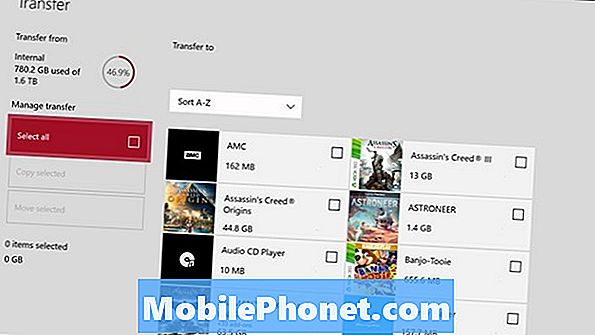
- Sambungkan cakera keras anda ke port USB konsol anda. Anda mesti menunggu Xbox One anda untuk memformat pemacu jika anda tidak pernah menyambungnya sebelum ini.
- Tekan butang Logo Xbox pada anda pengawal untuk membuka Panduan Xbox.
- Serlahkan Tetapan cog di bahagian atas kanan Panduan Xbox.
- Pilih Tetapan.
- Pilih Sistem dari menu di sebelah kiri.
- Pilih Penyimpanan.
- Pilih cakera keras Xbox One di bawah Urus Storan.
- Pilih setiap permainan atau aplikasi yang ingin anda pindahkan di menu Transfer dan mulailah pemindahan.
Pindah Permainan Anda ke Konsol Baru dengan Pemindahan Rangkaian
Jika anda telah membeli konsol baru anda dan tidak mempunyai pemacu keras luaran, gunakan Gotta Be Mobile's Cara Memindahkan Permainan ke Xbox One X dari panduan Xbox One untuk memindahkan permainan dan aplikasi anda merentasi rangkaian anda. Ia mengambil masa yang lama daripada membuat sandaran permainan anda ke cakera keras, tetapi anda tidak perlu membeli pemacu yang baru.
Langkah 3: Periksa Pemacu Cakera untuk Permainan

Periksa pemacu cakera konsol anda untuk memastikan permainan atau filem kegemaran anda tidak berada di dalamnya. Kerana satu-satunya penunjuk bahawa ada cakera di dalam adalah perisian Xbox, sangat mudah untuk melupakan anda meninggalkan sesuatu di dalamnya.
Jika anda memiliki Xbox One yang asal, ketik butang sensitif sentuh di sebelah kanan pemacu cakera. Tekan butang bulat bersebelahan dengan pemacu pada Xbox One S. Anda akan mendengar bunyi bising jika pemacu kosong pada kedua-dua konsol.
Langkah 4: Padam Akaun Xbox Live Anda & Tetapkan Semula Konsol Anda
Dari semua langkah dalam panduan ini untuk menyediakan Xbox One untuk dijual, memadamkan akaun dan permainan Xbox Live anda yang paling penting. Kecuali anda telah menggunakan kad prabayar dan hanya membeli permainan cakera, konsol anda mempunyai akses terus ke kad kredit anda. Tidak memadamkan profil anda juga boleh memberi orang lain akses kepada permainan anda.

- Tekan butang Logo Xbox pada anda pengawal.
- Pilih Tetapan cog dekat kanan atas sudut Panduan Xbox.
- Pilih Sistem dari menu di sebelah kiri skrin anda.
- Pilih Maklumat Konsol.
- Pilih Tetapkan semula Konsol dan ikuti arahan pada skrin. Jangan tetapkan semula melainkan anda pasti pasti anda mahu menjual Xbox One anda.
Langkah 5: Putuskan Aksesori Anda & Bersihkan Konsol Anda

Kini anda sudah bersedia untuk membuat Xbox One anda kelihatan.
Mula dengan mengelap konsol dengan kain kering. Anda mahu menghilangkan habuk yang kipas di dalam konsol menarik. Sekiranya anda mempunyai Xbox One yang asal, gunakan kain serat mikro untuk melakukan ini. Bahawa calar konsol sangat mudah dan keadaan fizikal konsol anda menentukan berapa banyak yang anda dapatkan untuknya.
Matikan konsol dan cabut kabelnya dengan berhati-hati. Jatuhkan semua kabel dan permainan yang anda bercadang untuk menjual dengan konsol ke dalam beg.
Langkah 6: Menjual Konsol Anda

Hentikan Permainan mengambil dagangan di semua kedai dan memberikan pembeli pilihan untuk mendapatkan wang tunai daripada menyimpan kredit. Itulah sebabnya ia adalah tempat pertama yang perlu anda cuba. Ingat, syarikat memerlukan pengawal, kabel kuasa dan kabel HDMI anda sebelum anda boleh mendapatkan tawaran terbaik. Keahlian PowerUp Rewards Pro juga meningkatkan pendapatan anda.
Best Buy and Amazon juga menawarkan perdagangan video game-in. Anda tidak boleh dibayar secara tunai walaupun, jadi anda perlu membelanjakan pendapatan anda dengan mereka.
Jika anda bercadang untuk menjual konsol anda di eBay atau Craigslist, pastikan anda menyenaraikan semua maklumat yang anda tulis dalam penyenaraian anda. Serlahkan sebarang aksesori tambahan yang anda bundel dengan konsol dalam keterangan anda. Juga, tambah beberapa gambar hebat konsol untuk penyenaraian anda. Sekiranya pasaran dalam talian yang anda menjual konsol anda mempunyai yuran, masukkannya ke harga yang anda minta.
8 Best Xbox Games Percuma: Januari 2018










